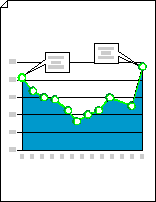يوضح الرسم البياني الخطي كيفية اختلاف قطعتين من المعلومات فيما يتعلق ببعضهما البعض. على سبيل المثال، يمكن أن يوضح الرسم البياني الخطي كيف تغيرت تكلفة الشحن على مدى خمس سنوات، أو كيف ينمو عدد الحشرات أو ينكمش مع تغير درجة الحرارة.
-
ابدأ تشغيل Visio.
-
ضمن زر البحث، انقر فوق Business > Charts and Graphs > Create.
-
من تخطيط الأشكال، اسحب شكل الرسم البياني الخطي إلى صفحة الرسم، ثم حدد عدد نقاط البيانات التي تريدها.
تلميح: لتغيير عدد نقاط البيانات لاحقا، انقر بزر الماوس الأيمن فوق الرسم البياني الخطي، وانقر فوق تعيين عدد نقاط البيانات، ثم حدد رقما.
-
قم بتعيين طول المحور س والمحور ص، ثم أضف تسميات القيمة والاسم إلى نقاط على طول كل محور:
-
أوقف المؤشر مؤقتا فوق مقبض التحكم
-
كرر الخطوة 1 للمحور y.
-
للتكبير، اضغط باستمرار على CTRL+SHIFT وانقر فوق الرسم البياني.
-
من تخطيط الأشكال، اسحب شكل تسمية المحور Y إلى صفحة الرسم. قم بمحاذاة الخط إلى أعلى عند أصل المحور س و ص، بحيث يكون خطه الأفقي متدفقا مع المحور س.
-
مع تحديد شكل تسمية المحور ص ، اضغط على CTRL+D لإنشاء نسخة. ضع التسمية الثانية في أعلى المحور ص، بحيث يكون خطها الأفقي متدفقا بأعلى قيمة.
تلميح: لتوجيه شكل إلى موضع، حدد الشكل ثم اضغط على مفتاح السهم الذي يمثل الاتجاه الذي تريده.
-
كرر لإنشاء تسميات لقيم إضافية على طول المحور y.
-
حدد كل شكل تسمية، ثم اكتب القيمة أو الاسم الذي يتوافق مع موضع الشكل على المحور.
-
كرر الخطوات من 4 إلى 7 باستخدام أشكال تسمية المحور س، ووضعها على طول المحور س.
تلميح: لتباعد تسميات القيم بالتساوي، حدد جميع التسميات على طول المحور. في القائمة شكل ، انقر فوق توزيع الأشكال، ثم انقر فوق الخيار الأول ضمن اليسار/اليمين أو لأعلى/لأسفل.
-
-
اسحب مقبض التحكم المقترن بكل نقطة بيانات إلى القيمة المناسبة على المحور ص.
-
أضف تعليقات توضيحية لشرح القيم أو التغييرات في القيم.
-
من تخطيط الأشكال، اسحب بالون كلمة أحادية الأبعاد أو ثنائية الأبعاد أو وسيلة شرح أفقية أو شكل تعليق توضيحي إلى صفحة الرسم.
-
مع تحديد الشكل، اكتب النص الذي تريده.
-
اسحب مقبض التحكم أو نقطة النهاية في نهاية المؤشر لتغيير طول المؤشر أو اتجاهه.
-
-
لإضافة عنوان إلى الرسم البياني، من تخطيط الأشكال، اسحب شكل كتلة نص إلى صفحة الرسم. مع تحديد كتلة النص، اكتب عنوانا.
تلميح: إذا كنت تريد تمييز نقاط البيانات على الرسم البياني الخطي، فاستخدم شكلي خط الرسم البيانيونقطة البيانات على أشكال المخطط.